
Je iPhone of iPad beveiligen met Face ID
Met Face ID kun je een extra beveiligingslaag toevoegen aan je iPhone of iPad. Hiermee zorg je ervoor dat niemand anders toegang heeft tot de gegevens op je apparaat. Om Face ID te kunnen gebruiken, moet je eerst een toegangscode instellen op je iPhone of iPad.
Zie het Apple Support-artikel iPhone- en iPad-modellen die Face ID ondersteunen voor een lijst met ondersteunde apparaten.
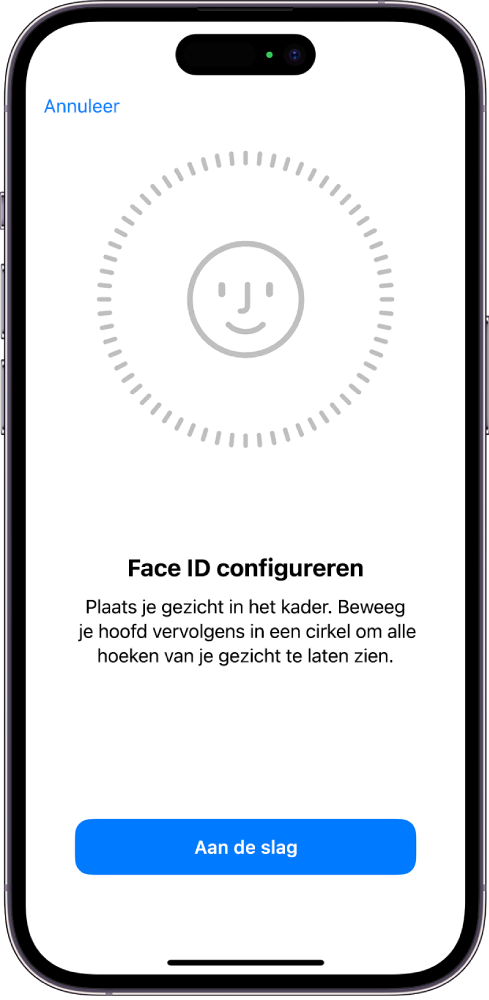
Taakbeschrijving: Om een van de onderstaande taken te bekijken, selecteer je de knop met het plusteken ![]() naast de titel.
naast de titel.
Face ID configureren
Als je Face ID niet bij de eerste configuratie van de iPhone of iPad hebt geconfigureerd, tik je in Instellingen
 op 'Face ID en toegangscode' > 'Configureer Face ID' en volg je de instructies op het scherm.
op 'Face ID en toegangscode' > 'Configureer Face ID' en volg je de instructies op het scherm.
Als je een lichamelijke beperking hebt, kun je tijdens de Face ID-configuratie op 'Toegankelijkheidsopties' tikken. Wanneer je dat doet, hoef je voor de configuratie van gezichtsherkenning niet de volledige hoofdbeweging te maken. Het gebruik van Face ID is dan nog steeds veilig, maar het vraagt meer consistentie in de manier waarop je naar de iPhone of iPad kijkt.
Face ID heeft ook een toegankelijkheidsvoorziening voor personen die blind of slechtziend zijn. Als je niet wilt dat je voor Face ID met open ogen naar je iPhone of iPad moet kijken, tik je in Instellingen op 'Toegankelijkheid' en schakel je 'Aandacht vereist voor Face ID' uit. Deze optie wordt automatisch uitgeschakeld als je VoiceOver tijdens de eerste configuratie van je iPhone of iPad inschakelt.
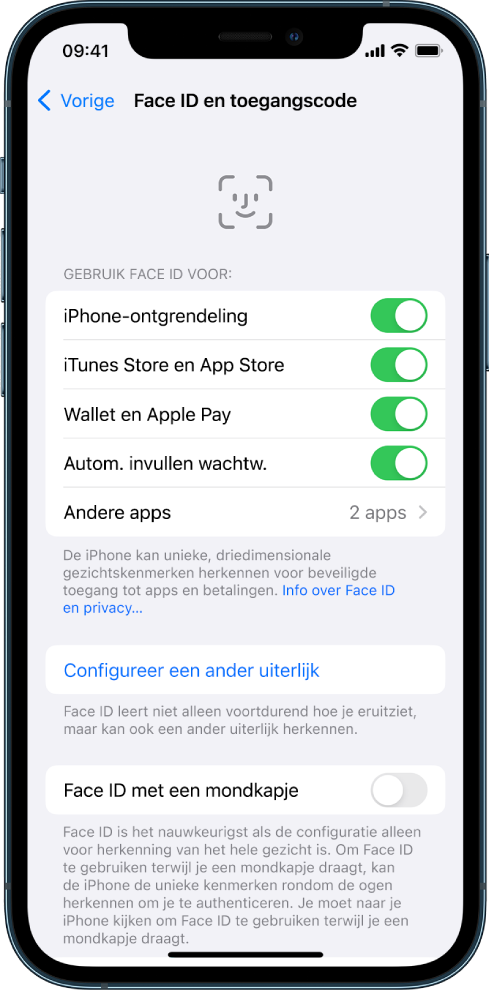
Zie Instellingen voor Face ID en aandacht wijzigen op de iPhone in de iPhone-gebruikershandleiding of Instellingen voor Face ID en aandacht wijzigen op de iPad in de iPad-gebruikershandleiding.
Face ID opnieuw instellen
Als er een ander uiterlijk is dat je niet wilt houden of als je denkt dat iemand misschien zonder jouw toestemming een ander uiterlijk heeft toegevoegd op je apparaat, kun je Face ID opnieuw instellen en opnieuw configureren.
Tik in Instellingen
 op 'Face ID en toegangscode' > 'Stel Face ID opnieuw in'.
op 'Face ID en toegangscode' > 'Stel Face ID opnieuw in'.Zie de bovenstaande taak om Face ID opnieuw te configureren.